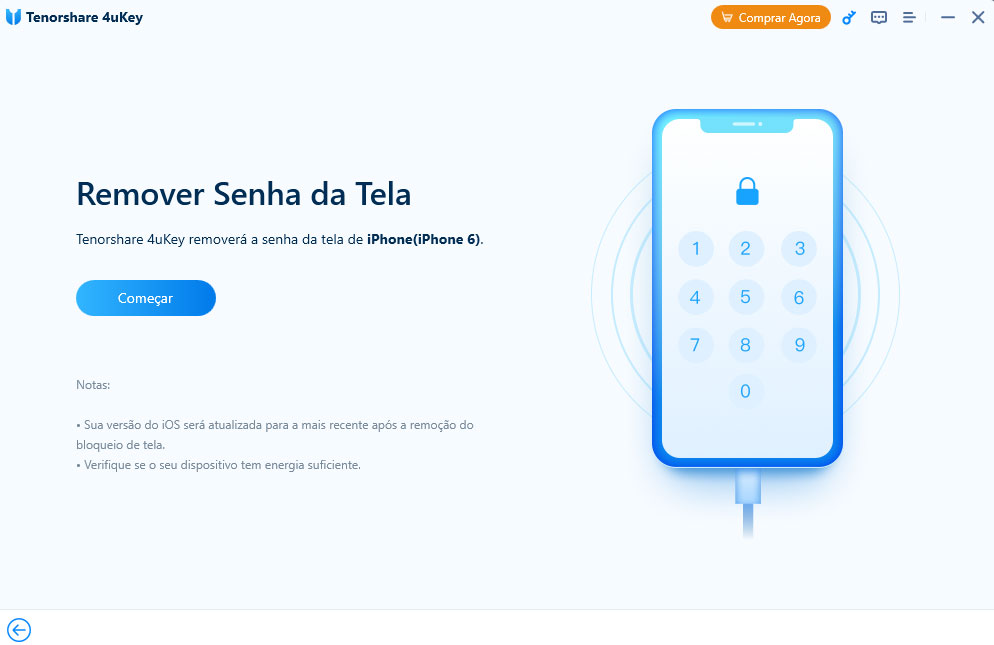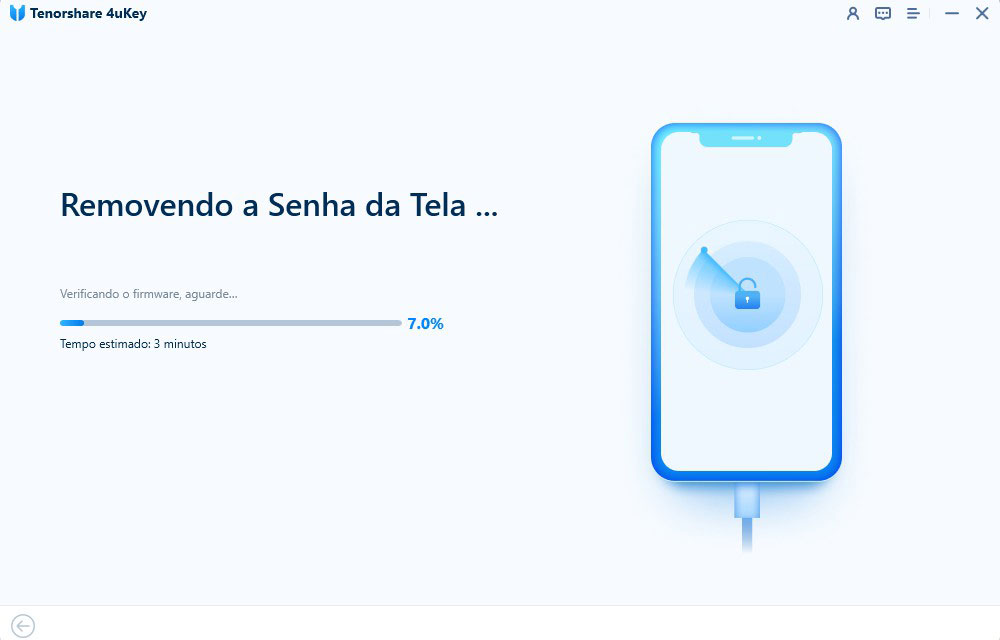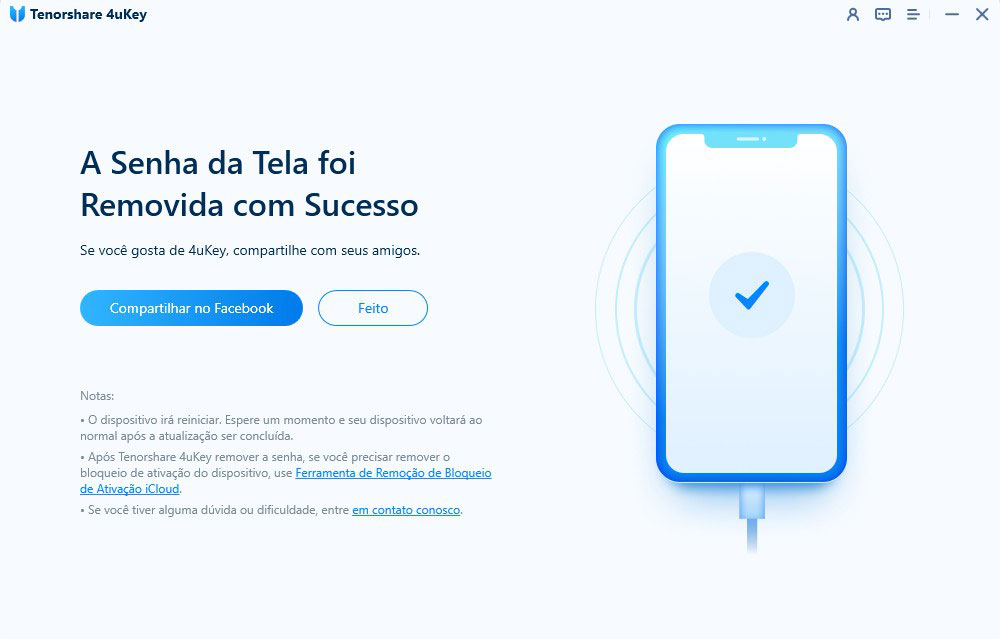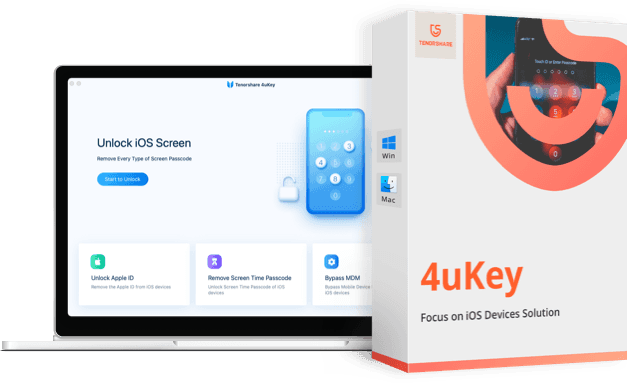[iOS 17] iPhone Indisponível Sem opção de Apagar Como Desbloquear
Esquecer a senha do seu iPhone faz com que você insira a senha errada muitas vezes, tornando seu iPhone indisponível e em bloqueio de segurança. Sabemos que temos a opção de Apagar iPhone quando o iPhone entra nesse modo, no entanto, às vezes não há opção de apagar.
Então, como desbloquear o iPhone quando não há opção de apagar? Fique tranquilo, ofereceremos diferentes soluções e razões para esse problema.
- Parte 1: Por que o iPhone fica Indisponível sem Opção de Apagar
- Parte 2: iPhone Indisponível sem Opção de Apagar? Desbloqueie em 3 Opções
- Parte 3: Como Desbloquear o iPhone Indisponível com Opção de Apagar
- Parte 4: Perguntas Frequentes sobre o iPhone Indisponível sem Opção de Apagar
Parte 1: Por que o iPhone fica Indisponível sem Opção de Apagar
Por que não tenho a opção de Apagar iPhone na tela de bloqueio? Bem, primeiro analisamos e resumimos as possíveis causas do problema do iPhone indisponível sem opção de apagar antes de entrar nas partes da solução.
- Versão mais antiga do iOS – Se o seu iPhone estiver executando uma versão abaixo do iOS 15.2, quando você insere a senha errada muitas vezes, ele apenas exibe iPhone está desativado, tente novamente em X minutos sem opção de apagar.
- Atualização do novo iOS 17 - Se o seu iPhone foi atualizado para o iOS 17, a tela de iPhone indisponível substitui a opção de Apagar iPhone pela opção de Esqueceu a Senha.
- Desconectado da Internet – Se o Wi-Fi ou os dados do seu iPhone estiverem desativados quando estiver indisponível, há uma grande probabilidade de que você não obtenha a opção de Apagar iPhone.
- ID Apple - Para ter a opção de Apagar iPhone na tela de Indisponível, é necessário ter o ID Apple conectado no seu iPhone.
- Problemas no iOS - Mesmo se o seu iPhone atender às condições acima, pode não haver a opção de Apagar iPhone devido a bugs no sistema.
Parte 2: iPhone Indisponível sem Opção de Apagar? Desbloqueie em 3 Opções
Quando não há opção de Apagar, como corrigir o iPhone Indisponível sem apagar? Bem, mesmo sem a opção de apagar, a menos que você insira a senha correta antes que o temporizador para tentar novamente termine, os dados serão removidos para proteção de dados se o iPhone for desbloqueado sem senha.
Aqui, forneceremos três opções e você pode escolher qualquer uma delas para desbloquear a tela do iPhone Indisponível.
1. Corrigir iPhone Indisponível Sem Opção de Apagar usando 4uKey
Sem a Opção de Apagar o iPhone? Desbloqueie o iPhone indisponível com o computador através do desbloqueador de iPhone - Tenorshare 4uKey. Esta ferramenta funciona para todos os iPhones e iPads quando você esquece a senha, seja ela de 4 dígitos, 6 dígitos, ou mesmo Touch ID ou Face ID. Suporta o iOS 17 mais recente e a linha de iPhones 15. Como usá-lo? Leia as instruções abaixo:
Clique no botão de download para baixar o 4uKey no seu computador. Instale o programa e execute-o. Clique em Iniciar.

Conecte seu iPhone ao computador usando o cabo lightning. Após ser detectado, clique em Avançar.

Em seguida, o 4ukey solicitará que você faça o download do pacote de firmware. Deixe o download ser concluído.

Assim que o firmware for baixado, o software começará a remover a senha do seu dispositivo e aguarde alguns minutos.

Quando a senha for removida e seu iPhone reiniciar, você verá a seguinte mensagem de sucesso na tela.

2. Corrigir iPhone Indisponível Sem Opção de Apagar pelo iCloud
Existe outra maneira de apagar seu iPhone indisponível sem a opção de Apagar iPhone na tela de bloqueio. E isso é através do Encontrar iPhone no site do iCloud. Use o ID Apple e sua senha que estavam logados no iPhone para acessar o site do iCloud, onde você encontrará a opção de Apagar iPhone conforme abaixo:
- Acesse iCloud.com e faça login. Depois de fazer login, clique em Encontrar iPhone.
- Clique na guia Todos os Dispositivos e selecione seu iPhone.
Clique no ícone de Apagar iPhone para restaurar as configurações de fábrica do seu iPhone e remover qualquer senha. Confirme com a senha do seu ID Apple.

3. Corrigir iPhone Indisponível Sem Opção de Apagar via iTunes ou Finder
A terceira opção nesta lista é o iTunes. O iTunes faz backup do seu iPhone e restaura seu iPhone para as configurações de fábrica também. Então, quando você esquece a senha do iPhone, use o iTunes para ignorar a tela de iPhone Indisponível sem a opção de Apagar. No macOS Catalina e posterior, você pode abrir diretamente o Finder.
- Execute o iTunes no seu computador confiável. E conecte seu iPhone ao computador usando o cabo lightning.
Clique no ícone do dispositivo e selecione Resumo/Geral. Em seguida, clique em Restaurar iPhone.

- Quando o iTunes ou Finder não detecta seu iPhone indisponível, coloque-o no modo de recuperação. E então você verá a seguinte tela.
Clique em Ok e depois em Restaurar iPhone. Isso restaurará as configurações de fábrica do seu iPhone e também redefinirá a senha.

Parte 3: Como Desbloquear o iPhone Indisponível com Opção de Apagar
Agora você deve saber como corrigir o iPhone Indisponível sem a opção de Apagar. De qualquer forma, vamos explicar brevemente como desbloquear iPhone Indisponível ou Bloqueio de Segurança com a opção de Apagar o iPhone também.
- Quando o iPhone fica indisponível, toque na opção de Apagar iPhone no canto inferior direito.
- Ele informará que isso significa apagar todo o conteúdo e configurações. Toque em Apagar iPhone para continuar.
Agora você precisa inserir a senha do ID Apple mencionado e aguardar o término do processo de apagamento.

Parte 4: Perguntas Frequentes sobre o iPhone Indisponível sem Opção de Apagar
1. Por que meu iPhone diz que está desativado e sem opção de Apagar?
A opção de Apagar iPhone aparece em cenários específicos em que o iPhone precisa ser atualizado para o iOS 15.2 ou superior. A mensagem "iPhone está desativado" aparece em versões mais antigas do iOS que não suportam a opção de Apagar iPhone na tela de bloqueio.
E se o iPhone estiver Indisponível sem opção de Apagar e sem computador?
Todos os três métodos acima para desbloquear o iPhone Indisponível sem a opção de Apagar requerem um computador. Então, o que fazer sem um computador? Na verdade, o site iCloud pode ser acessado em qualquer dispositivo, como o celular da sua família. E se você tiver outro iPad, também pode usar diretamente o aplicativo Encontrar no mesmo.
Como corrigir o Bloqueio de Segurança do iPhone sem a opção de Apagar iPhone?
A mensagem de Bloqueio de Segurança é a mesma que a do iPhone Indisponível, e pode ser corrigida com os métodos acima, como 4uKey, iCloud.com ou iTunes também.
Conclusão
Desbloquear o iPhone Indisponível com a opção de Apagar iPhone é simples, mas o problema também pode ser resolvido quando você se depara com a situação de iPhone Indisponível sem a opção de Apagar. Existem desbloqueadores profissionais para iPhone, como o Tenorshare 4uKey, a opção Encontrar meu iPhone no iCloud ou o iTunes, que podem remover a senha esquecida e devolver o acesso ao seu iPhone.
O Tenorshare 4uKey pode ajudar a remover a senha da tela e ID Apple do iPhone com apenas um clique!
- Desbloquer a Senha do Dispositivo iOS Imediatamente
- Remover Senha de 4/6 dígitos, ID Apple, Touch ID & Face ID
- Remover Código do Tempo de Uso nos segundos
- Ignorar a Tela do MDM Facilmente
- Desbloquear Tela Bloqueada com só 3 Passos

4uKey
Desbloqueie facilmente o código de acesso do iPhone / Apple ID / Bloqueio de Ativação do iCloud / MDM
Desbloqueio 100% garantido